ワードプレス教室Xのホームページは・・・
こんな人にお勧めです。
- ワードプレスの初心者だ
- 全く新しくサイトを作りたい
- 自分で記事を書くのが好きだ
- 分からないことはググってみる
- のんびりサイトを作りたい
- 大変でも自分で全部作りたい
こんな方にはお勧めしません
- お勧めのサーバー以外を使いたい
- お勧めのWPテーマ以外を使いたい
- WPを使わずHTMLで作りたい
- 自分で全部は作りたくない
- 自分で調べるのは苦手だ
- サイト運営は業者にまかせたい
年中無休で教室をやっています。
メール授業なので、とくに設定した曜日や時間帯はありません。
通常は昼間帯にその日の講習内容の説明と課題についてメールでご連絡します。
返信やご質問のメールは、いつでも好きな時間に送ってください。
できる限り早く、時間の都合がつけば1日何回でも返信します。
ただし講師の都合により、返信が遅れることもあります。
また、昼間帯の都合が悪いときは深夜帯に返信の場合もあります。
頑張れば、1カ月以内の講習でサイトが完成します。
そうなれば、8,800円の講習料のみで完成です。(ドメイン・サーバー料は別)
できる限り丁寧な応答を目指しますので、よろしくお願いいたします。
■■受講前の準備にトライしてみましょう!■■
・HPを作る場合、独自ドメインとレンタルサーバーが必要です
・受講前に準備作業ができれば、スムーズなサイト作成が可能です
・初心者の方は、講習で一緒に作業するので安心です
1.独自ドメインの取得
ドメインとは:○○○.comなど、HPのURL、いわば「住所」の取得です。
ドメインを取得するには、自分のパソコンでのクレジット決済が必要です。
おおよその費用としては、独自ドメイン:1,000円程度/年額(ムームードメイン)がかかります。
詳しくは「Lessonn1 ムームードメインでのドメイン取得」で解説しています。
ますは、ドメインを取得するため、以下から申し込みます。
2.レンタルサーバー契約と設定
レンタルサーバーとは:HPを設置する場所、いわば「土地」の契約です。
おおよその費用としては、レンタルサーバー:500円/月額(ロリポップサーバー)がかかります。
ロリポップは「10日間のお試し」で設定することが当面無料で設定できます。
詳しくは「Lesson2 ロリポップレンタルサーバーの申し込み」で説明しています。
まずは以下から10日間無料で申し込みましょう。
ロリポップの設定
1.独自ドメインの登録。ファイルを置くフォルダー名も設定します。
2.使用ドメインのSSL化。セキュリティ項目から設定します。反映に数時間かかります。
3.http→httpsに301リダイレクト設定。FTPで「.htaccess」ファイルを編集します。
※これは難しいので講師が実施します。
4.メール設定 info@のメールアドレスは自動で作成されます。
詳しくは「Lesson3 ロリポップでドメイン、メール設定」で解説しています。
3.タイトル・記事の準備
実は記事の準備が、一番大変なところです。
自分のサイトのコンセプトが定まっていないと、書くのはなかなか難しいです。
ココが決まらなければ、サイトを作るのはもう少し後にしたほうが良いと思います。
逆にココが固まれば、未来は明るいですよ!
1.サイトタイトル(30字以内、キーワード含む)
2.キャッチフレーズ(300字以内キーワード含む)
3.メニュー項目(最大7項目、記事はまだ不要)
4.トップページの固定ページ記事(短くてもいいので紹介記事など)
5.ブログ記事、またはお知らせ記事を、出来れば数件
タイトル、キャッチフレーズはグーグル検索結果を意識して考えて!
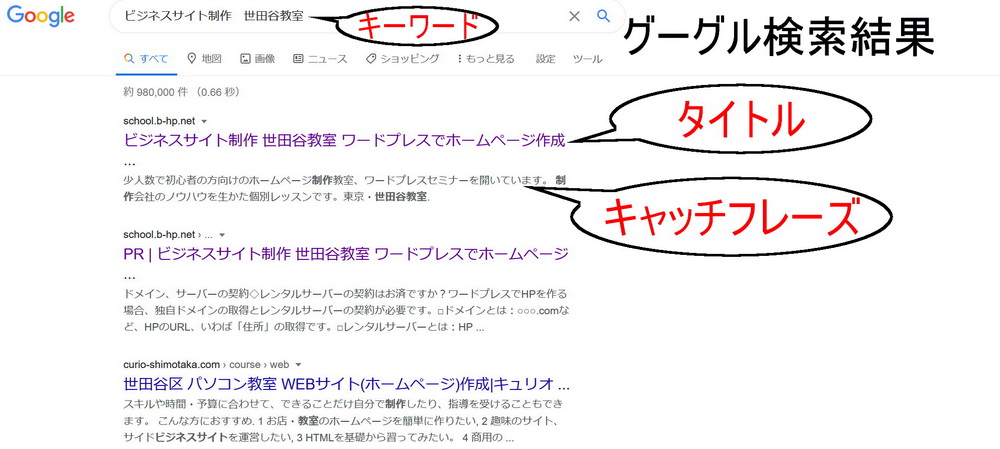
4.画像の準備
自分で撮影した写真や、無料の画像サイトなどを利用します。
画像をリサイズしたりトリミングしたりするソフトを使います。
1.トップページ画像(1900×600px)
2.ヘッダーロゴ画像(280×60px)
3.サイトファビコン画像(512×512px)
無料の画像処理ソフトの紹介
画像の処理は「トリミング」「リサイズ」「文字の作成・挿入」「指定範囲ぼかし」などの機能が用意されているソフトが必要です。
PIXLR EDITOR(ピクセラエディター)がお勧めです。
PIXLR EDITOR(ピクセラエディター)とは、ブラウザ型で使える画像・写真編集ソフトです。ソフトのインストールは不要で、画像の作成・加工・編集ができます。画像の切り取り・サイズ変更・明るさ調整・塗りつぶしなど、基本的な画像編集は全てでき、Photoshop並みの編集が可能です。無料ですが、画面下に広告が時々表示されます。
ブラウザ型の画像加工ソフトなのでネットにつながれている環境が必要です。Mac・Windows両方に対応しています。
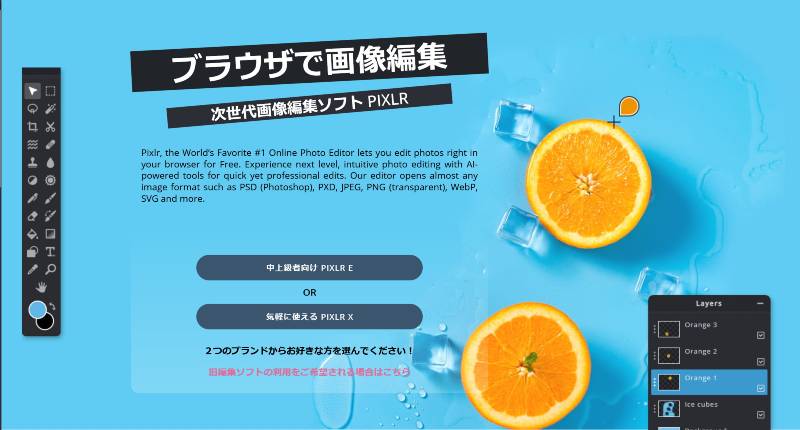
初心者は「気軽に使えるPixlr X」から始めたらいいと思います。「トリミング」「リサイズ」「文字の作成・挿入」が簡単に利用できます。
ただし、「指定範囲ぼかし」などの機能は「中上級者むけPixlr E」の利用が必要です。
さらに詳しくは「WP入力項目と画像の準備」へ
お疲れ様でした!
ここまでで準備は終了です。
すぐにHP制作にかかれます。
ぜひ、受講のお申し込みを!
あと分からない所は講習の中で・・・
お知らせ
お知らせ
- WordPress 5.5がリリースされました。
- 2020年8月1日にワードプレス教室Xを開講しました。
- ワードプレス教室Xを開講準備中です。
- 最終的に、Xサーバーを使用することが決まりました。
- ゴールデンウィークはカレンダ通りに業務予定です。


